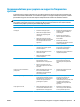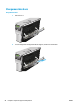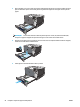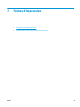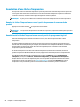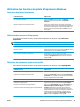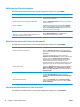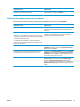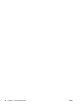HP Color LaserJet CP5220 Series - User Guide
Utilisation des fonctions du pilote d'imprimante Windows
Ouverture du pilote d'imprimante
Comment faire pour Etapes à suivre
Ouvrir le pilote d'imprimante Dans le menu Fichier du logiciel, cliquez sur Imprimer.
Sélectionnez l'imprimante, puis cliquez sur Propriétés ou
Préférences.
Obtenir de l'aide pour une option d'impression Cliquez sur le symbole ? dans le coin supérieur droit du pilote
d'imprimante, puis cliquez sur un élément du pilote d'imprimante.
Un message contextuel apparaît ; il fournit des informations sur
l'élément. Vous pouvez également cliquez sur Aide pour ouvrir
l'aide en ligne.
Utilisation des raccourcis d'impression
Pour effectuer les tâches suivantes, ouvrez le pilote d'imprimante et cliquez sur l'onglet Raccourcis
d'impression.
REMARQUE : Cette option était appelée Réglages rapides dans les pilotes d'imprimante HP précédents.
Comment faire pour Etapes à suivre
Utiliser un raccourci Sélectionnez l'un des raccourcis, puis cliquez sur OK pour lancer la
tâche d'impression avec les paramètres prédéfinis.
Créer un raccourci d'impression personnalisé a) Sélectionnez un raccourci existant comme base.
b) Sélectionnez les options d'impression du nouveau raccourci.
c) Cliquez sur Enregistrer sous, donnez un nom au raccourci et
appuyez sur OK.
Définition des options de papier et de qualité
Pour effectuer les tâches suivantes, ouvrez le pilote d'imprimante et cliquez sur l'onglet Papier/Qualité.
Comment faire pour Etapes à suivre
Sélectionner un format de page Sélectionnez un format dans la liste déroulante Format papier.
Sélectionner un format de page personnalisé a) Cliquez sur Personnalisé. La boîte de dialogue Format papier
personnalisé s'ouvre. b) Donnez un nom au format personnalisé,
spécifiez ses dimensions et cliquez sur OK.
Sélectionner une source de papier Sélectionnez un bac dans la liste déroulante Source papier.
Sélectionner un type de papier Sélectionnez un type dans la liste déroulante Type de papier.
Imprimer les couvertures sur un papier différent
Imprimer la première ou la dernière page sur un papier différent
a) Dans la zone Pages spéciales, cliquez sur Couvertures ou sur
Imprimer des pages sur différents papiers, puis cliquez sur
Paramètres. b) Sélectionnez une option pour imprimer une
couverture et/ou un revers blanc ou préimprimé. Vous pouvez
également sélectionner une option pour imprimer la première ou
la dernière page sur un papier différent. c) Sélectionnez des
options dans les listes déroulantes Source papier et Type de
papier, puis cliquez sur Ajouter. d) Cliquez sur OK.
FRWW Utilisation des fonctions du pilote d'imprimante Windows 55